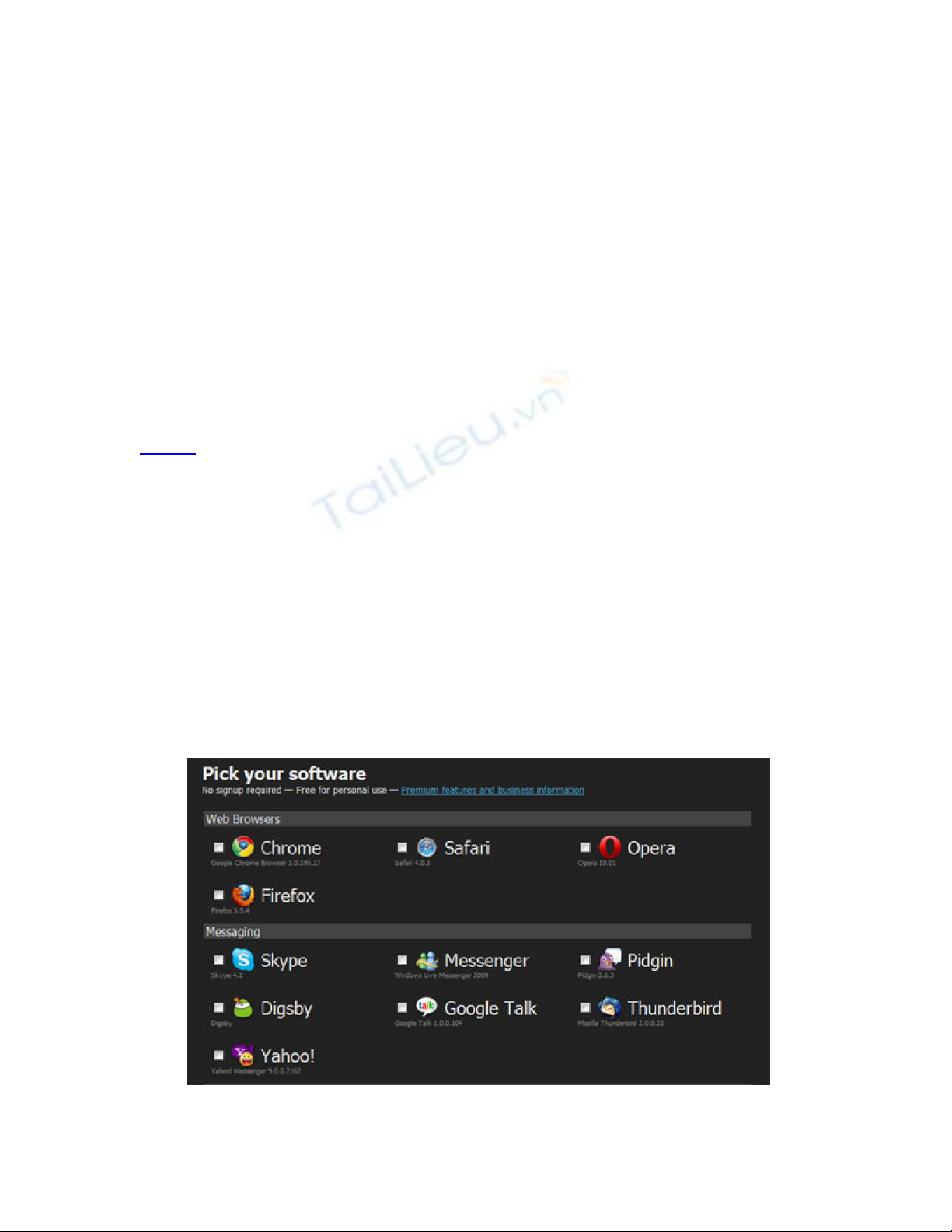
Giống như phiên bản tiền nhiệm của nó, Windows 7 không được trang bị
công cụ chống phần mềm độc hại như virus và spyware. Bạn có thể trả tiền
đề mua các dịch vụ của McAfee hay Symantec, nhưng tại sao lại phải bận
tâm với điều này khi Microsoft Security Essentials cung cấp bảo vệ vững
chắc cho máy tính tại nhà, và nó hoàn toàn miễn phí. Nếu bạn thích phần
mềm bảo mật của bên thứ ba, bạn cũng có thể dùng AVG Anti-Virus Free
Edition để thay thế.
Ninite
Để nâng cấp từ Windows XP lên Windows 7, người dùng phải cài đặt mới
hoàn toàn lại hệ thống và sau đó lại phải đối mặt với quá trình cài lại các ứng
dụng, tiện ích. Tại sao ta không cài đặt toàn bộ các phần mềm miễn phí hay
mã nguồn mở cùng một lúc? Tiện ích Ninite sẽ giúp bạn làm việc này.
Trước tiên, hãy vào trang web Ninite và chọn các chương trình bạn muốn (ví
dụ, Firefox, iTunes, và Skype). Tiếp theo, tải Ninite về và Ninite sẽ tự động
cài đặt các ứng dụng mà bạn đã chọn.
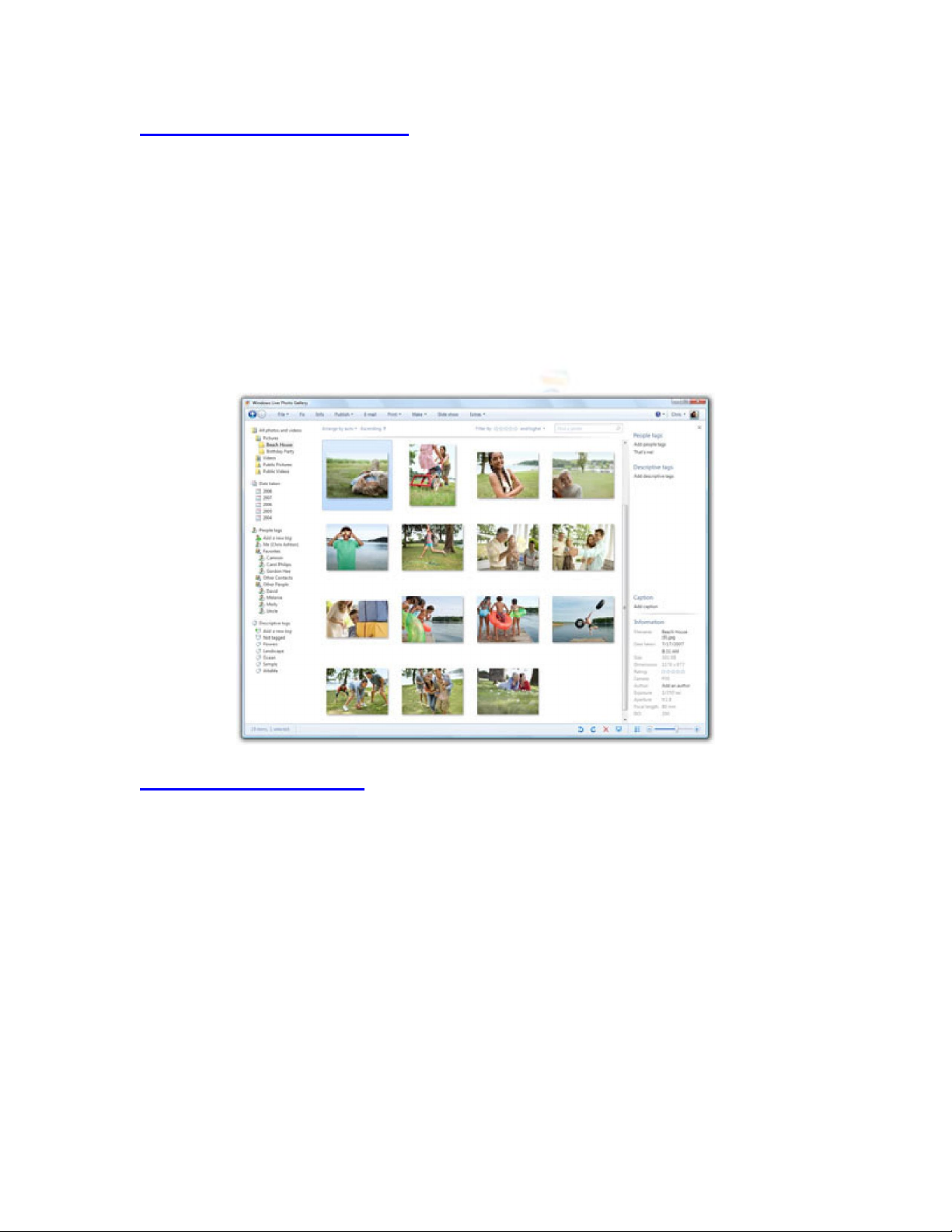
Windows Live Photo Gallery
Để giữ cho Windows 7 nhẹ và nhanh, tránh các hiện tượng làm chậm hệ
thống như Vista - Microsoft đã bỏ bớt một vài tiện ích trong hệ điều hành
mới. Một trong những ứng dụng rất nên tải về và cài thêm là Photo Gallery –
một trình quản lý, biên tập ảnh miễn phí, dễ sử dụng và cho phép tải lên
mạng để chia sẻ như Picasa của Google nhưng với dung lượng lưu trữ cho
phép lên tới 25GB của Skydrive (miễn phí).
Windows Easy Transfer
Khi muốn cài đặt Windows 7 mà không nâng cấp trực tiếp được từ XP hoặc
Vista thì người dùng sẽ phải đối mặt với việc phải cài lại toàn bộ ứng dụng.
Để khắc phục tình trạng này, người dùng nên tải tiện ích Windows Easy
Transfer để sao lưu toàn bộ các cấu hình ứng dụng và hệ thống của XP hoặc
Vista để cập nhật vào hệ thống Windows 7 sau khi được cài mới. Windows
Easy Transfer có thể sao lưu cấu hình, ứng dụng vào một ổ USB, đĩa quang
hoặc một ổ đĩa mạng.
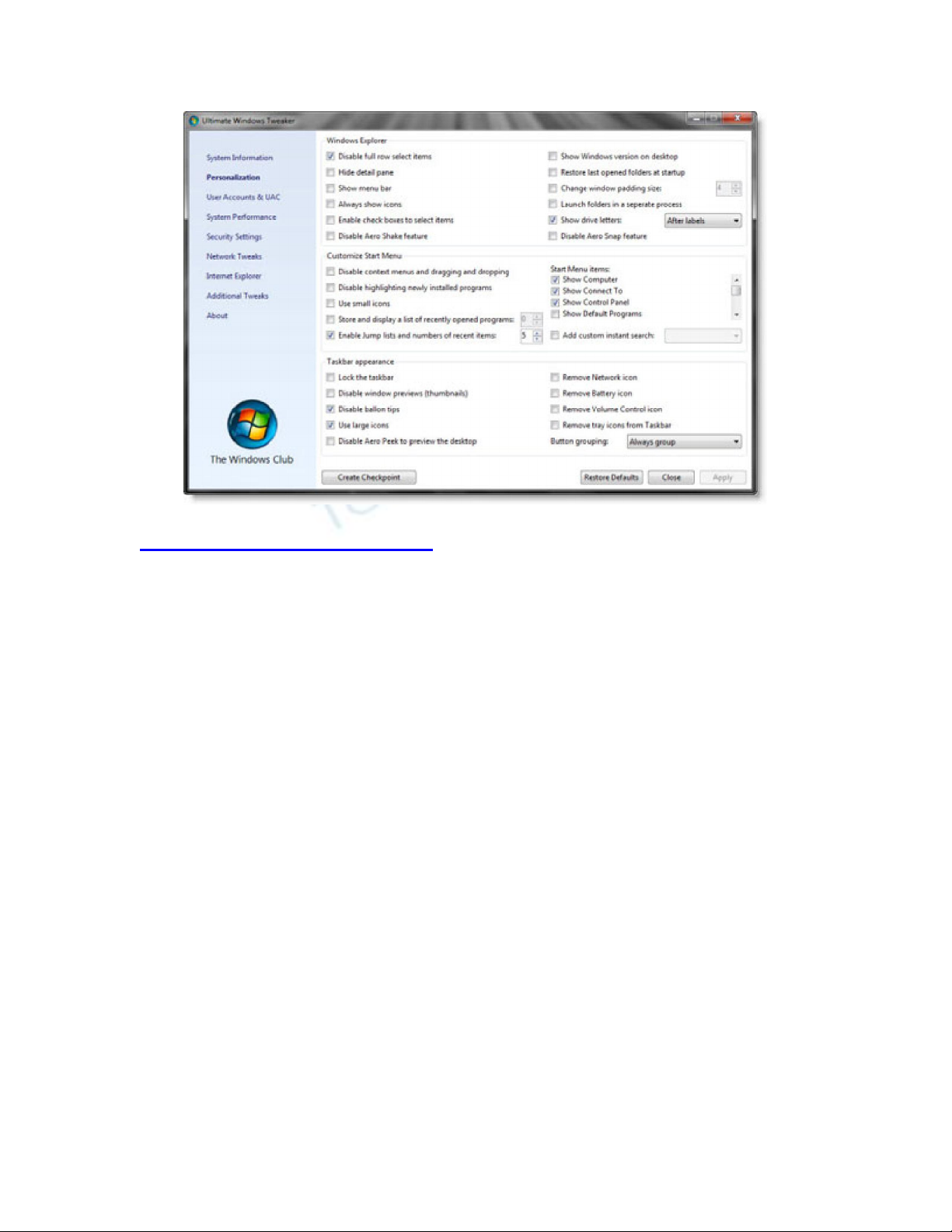
Image Resizer PowerToy Clone
Khi cài đặt tiện ích này, nếu kích chuột phải vào một hoặc nhiều hình ảnh đã
chọn trong Windows Explorer, người dùng có thể chỉnh ảnh theo bốn kích
cỡ: nhỏ (640 by 480); trung bình (800 by 600); lớn (1024 x 768); hoặc máy
tính cầm tay (240 by 320). Người dùng cũng có có thể tạo ra các kích cỡ tùy
chỉnh của riêng mình.


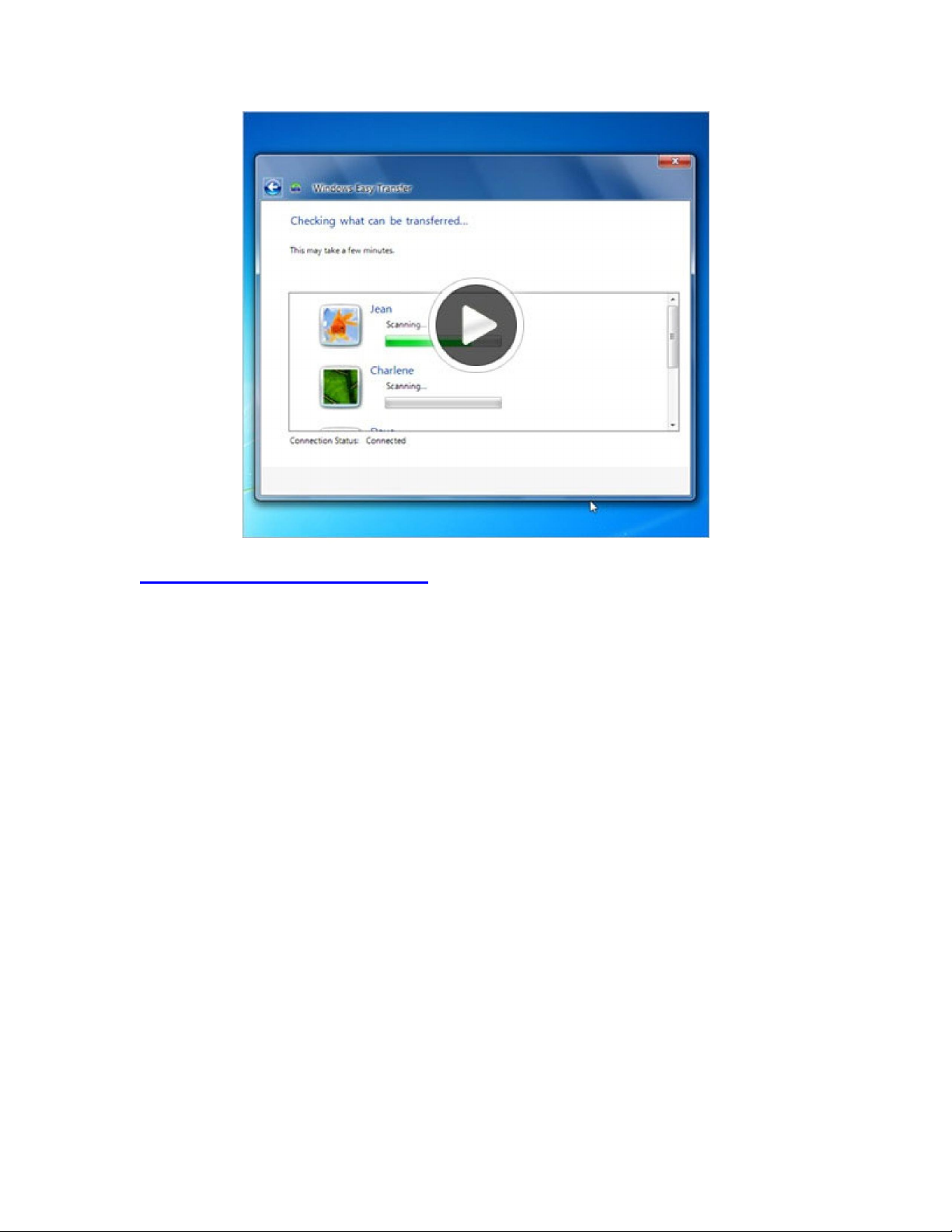

















![Đề thi Excel: Tổng hợp [Năm] mới nhất, có đáp án, chuẩn nhất](https://cdn.tailieu.vn/images/document/thumbnail/2025/20251103/21139086@st.hcmuaf.edu.vn/135x160/61461762222060.jpg)


![Bài tập Tin học đại cương [kèm lời giải/ đáp án/ mới nhất]](https://cdn.tailieu.vn/images/document/thumbnail/2025/20251018/pobbniichan@gmail.com/135x160/16651760753844.jpg)
![Bài giảng Nhập môn Tin học và kỹ năng số [Mới nhất]](https://cdn.tailieu.vn/images/document/thumbnail/2025/20251003/thuhangvictory/135x160/33061759734261.jpg)
![Tài liệu ôn tập Lý thuyết và Thực hành môn Tin học [mới nhất/chuẩn nhất]](https://cdn.tailieu.vn/images/document/thumbnail/2025/20251001/kimphuong1001/135x160/49521759302088.jpg)


